使用Blender软件创建模型时,模型中会出现很多不必要的顶点、线段或面,但强制删除可能会损坏模型。有两个好方法吗?本期内容将告诉您blender删除点、直线和面不会损坏模型的方法。以下是详细内容。

Blender删除点、线、面教程:
1、打开blender软件,创建“立方体”模型。
2、选择立方体模型,进入“编辑模式”。
3.用鼠标选择模型中不需要的点或线段,然后按delete键将其删除。但是,直接删除点和直线可能会损坏模型。
4、其实我们可以先选择要删除的点、线、面,然后按“x”键,从弹出的删除菜单中选择“顶点混合”、“角混合”、“面混合”。
5.根据您的选择,单击将删除所有删除的点、线和面,并且不会影响整个模型的结构。
总结:
打开Blender软件并创建立方体模型。选择模型并进入编辑模式。选择要删除的点、线和面,按“x”键弹出“删除”菜单,并根据需要选择“顶点混合”、“边混合”和“面混合”选项。
以上是小编分享的《blender怎么样删除点、线、面不破坏模型?删除Blender点直线面不会损坏模型教程!“相关内容。希望以上内容对你有帮助。小伙伴们,下次机会再见~
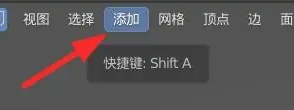




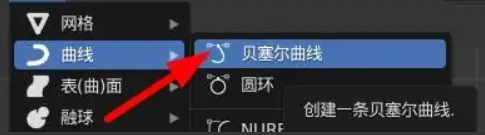
评论0